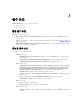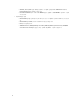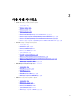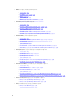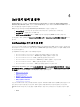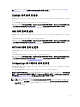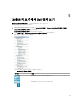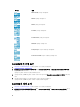Users Guide
• Disable
java –jar dell_OMC_ITNM_ConfigUtility_v_1_0.jar -<option>=<value>
예를 들어, 다음과 같습니다.
java –jar dell_OMC_ITNM_ConfigUtility_v_1_0.jar -monitor12ginband=enable
java –jar dell_OMC_ITNM_ConfigUtility_v_1_0.jar -monitor12ginband=disable
노트: ESXi 시스템에 IPv4 및 IPv6 주소가 있고 이 두 주소 모두 검색되는 경우 주소가 Dell Managed
Systems(Dell
관리형 시스템) → ESXi Servers(ESXi 서버) 아래에 다른 관리형 노드로 표시됩니다. 검색 구성
에서 이 IP 주소를 제외하여 중복 서비스 태그를 방지할 수 있습니다.
ESXi를 실행하는 Dell 서버의 IPv6 주소가 Network Manager에서 시드로 구성되면 트랩 연결이 발생합니다.
트랩 연결을 보려면 IPv4 주소를 사용하여 ESXi를 사용하는 Dell 서버를 검색하십시오.
iDRAC7 장치를 사용하여 Dell PowerEdge 12G 서버 검색 및 분류
DellOOBServer 검색 에이전트가 Dell 12G OOB 서버(iDRAC7)를 검색할 수 있도록 활성화되어 있는지 확인합니
다
. DCLM이 설치되고 구성되어 있어야 하며, 구성 유틸리티를 사용하여 DCLM 매개 변수를 구성해야 합니다.
DCLM 기능에 대한 자세한 내용은 라이센싱을 참조하십시오.
DCLM 매개 변수 구성에 대한 자세한 내용은
ITNM(IBM Tivoli Network Manager) IP Edition 3.9용 Dell OpenManage
Connection 버전 1.0 설치 안내서
를 참조하십시오.
검색된 Dell 12G OOB 서버(iDRAC7)가 DellOOBServer 클래스 이름 아래에 분류됩니다.
TIP(Tivoli Integrated Portal)의 왼쪽 창에서 Availability(가용성) → Network Availability(네트워크 가용성) → Network
View(네트워크 보기) → Dell Managed Systems(Dell 관리형 시스템)를 클릭합니다. Dell Managed Systems(Dell 관리
형 시스템) 창이 오른쪽에 표시됩니다. 자세한 내용은 다음을 참조하십시오.
• Dell 모듈러 iDRAC7 시스템 보기
• Dell 모놀리식 iDRAC7 시스템 보기
• Dell 모듈러 서버 보기
• Dell 모놀리식 서버 보기
DRAC5 장치 검색 및 분류
Dell DRAC5 장치의 전체 및 부분 검색을 사용할 수 있도록 DellDRAC 검색 에이전트가 활성화되어 있는지 확인
합니다.
검색된 DRAC5 장치가 DellDRAC5 클래스 이름 아래에 분류됩니다.
TIP의 왼쪽 창에서 Availability(가용성) → Network Availability(네트워크 가용성) → Network View(네트워크 보기)
→ Dell Managed Systems(Dell 관리형 시스템)를 클릭합니다. Dell Managed Systems(Dell 관리형 시스템) 창이 오른
쪽에 표시됩니다. 자세한 내용은 Dell DRAC5 시스템 보기를 참조하십시오.
iDRAC6 장치 검색 및 분류
DellDRAC 검색 에이전트가 Dell iDRAC6 모놀리식 및 모듈러 장치의 부분 및 전체 검색을 사용할 수 있도록 활성
화되어
있는지 확인합니다.
검색된 iDRAC6 장치가 Dell iDRAC6 클래스 이름 아래에 분류됩니다.
Network View(네트워크 보기)에서 검색된 iDRAC6 장치를 볼 수 있습니다. 왼쪽 창에서 Availability(가용성) →
Network Availability(네트워크 가용성) → Network View(네트워크 보기) → Dell Managed Systems(Dell 관리형 시스
16